Vào một ngày đẹp trời nào đó, điện thoại iPhone hoặc iPad của bạn bỗng dưng sập nguồn, ngay cả khi thiết bị vẫn còn nhiều pin. Lỗi này được khá nhiều người dùng iOS phản ánh lại. Trong bài viết dưới đây Quản trị mạng sẽ hướng dẫn bạn cách khắc phục lỗi này.
Cách khắc phục Phone, iPad bỗng dưng tắt máy ngay cả khi pin vẫn còn nhiều pin
1. Khởi động lại iPhone, iPad
Trước tiên bạn hãy thử khởi động lại điện thoại. Để thực hiện việc này, nhấn và giữ nút Bật/Tắt ở góc trên cùng bên phải hoặc cạnh phải của điện thoại trong vài giây.
2. Hard reset
Nếu khởi động lại không khắc phục được vấn đề, hãy thử thực hiện Hard Reset trên điện thoại iPhone, bạn thực hiện theo các bước dưới đây:
Bước 1: Nhấn và giữ nút Bật/Tắt điện thoại iPhone của bạn.
Bước 2: Trong khi nhấn và giữ nút Bật/Tắt thiết bị, bạn nhấn và giữ đồng thời nút giảm âm lượng.
Bước 3: Nhấn và giữ các nút cho đến khi màn hình thiết bị đen xì, sau đó tiến hành mở lại thiết bị của bạn để hiển thị logo Apple.
Bước 4: Chờ khoảng vài giây để thiết bị của bạn hoàn tất quá trình khởi động.
3. Cập nhật phiên bản firmware mới nhất
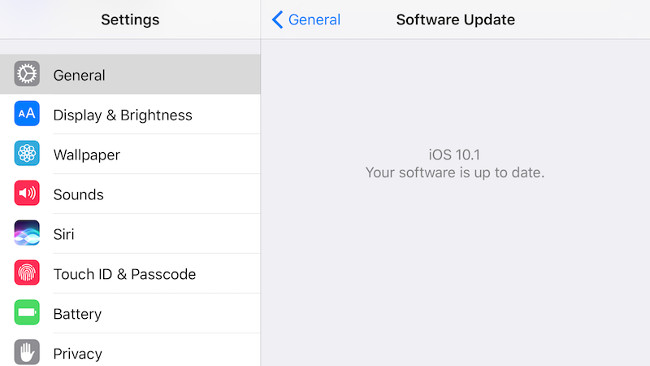
Để cập nhật phiên bản firmware mới nhất cho iPhone, bạn mở ứng dụng Settings => General => Software Update, sau đó nhấn chọn nút Install để cập nhật cho thiết bị của bạn.
4. Sạc pin
Nếu điện thoại iPhone của bạn không hồi đáp thậm chí là sau khi đã thực hiện hard reset, khi đó bạn chỉ cần cắm sạc pin trong khoảng 1 giờ đồng hồ và không can thiệp bất kỳ điều gì. Nếu vẫn không hoạt động, bạn hãy thử sử dụng cáp USB khác và bộ cắm sạc khác hoặc thử dùng cáp USB để kết nối điện thoại iPhone với Mac xem sao.
5. Xả hết pin đến 0 % sau đó sạc đầy lại
Nếu gặp phải các lỗi liên quan đến pin, giải pháp tốt nhất là bạn lên xả pin đến hết 0 %, sau đó tiến hành sạc lại pin 100 % và kiểm tra xem lỗi còn hay không.
6. Restore về cài đặt gốc
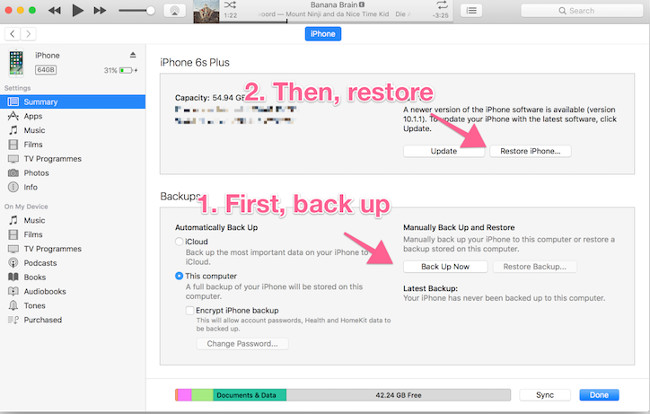
Đôi khi khôi phục iPhone về cài đặt gốc có thể khắc phục được nhiều vấn đề. Thao tác này sẽ xóa toàn bộ dữ liệu và cài đặt trên điện thoại (hy vọng bạn đã đồng bộ và sao lưu dữ liệu trước đó). Thông thường bạn đồng bộ iPhone và khôi phục sử dụng iTunes nhưng nếu iPhone không bật, hãy thử:
Bước 1: Cắm một đầu cáp USB iPhone vào cổng Lightning/Dock Connector, nhưng không cắm vào máy tính.
Bước 2: Giữ nút Home của iPhone (trên iPhone 7, giữ nút âm lượng).
Bước 3: Trong khi giữ nút Home, cắm đầu còn lại của cáp USB vào máy tính.
Bước 4: Thao tác này sẽ mở iTunes, đưa iPhone vào chế độ Recovery mode và cho phép bạn khôi phục hoàn toàn iPhone.
7. Đưa iPhone vào chế độ DFU
Trong một số trường hợp, iPhone có thể không bật vì nó không khởi động. Điều này có thể xảy ra sau khi jailbreak hoặc khi bạn cố gắng cài đặt bản cập nhật iOS mà không đủ pin. Nếu đang gặp vấn đề này, hãy đưa điện thoại của bạn vào chế độ DFU theo cách này:
Bước 1. Cắm iPhone vào máy tính.
Bước 2. Nhấn và giữ nút Bật/Tắt trong 3 giây, sau đó thả nút.
Bước 3. Nhấn và giữ nút Bật/Tắt và nút Home (trên iPhone 7, giữ nút âm lượng) cùng nhau trong khoảng 10 giây.
Bước 4. Nhả nút Bật/Tắt, nhưng tiếp tục giữ nút Home (trên iPhone 7, giữ nút âm lượng) trong khoảng 5 giây.
Bước 5. Nếu màn hình vẫn đen và không có gì xuất hiện, thì có nghĩa là bạn đang ở chế độ DFU. Làm theo hướng dẫn trên màn hình trong iTunes.
8. Thiết lập lại cảm biến tiệm cận (Proximity Sensor)
Một nguyên nhân khác nhưng hiếm khiến iPhone không bật lên là do sự cố với cảm biến tiệm cận, làm mờ màn hình iPhone. Điều này là do màn hình luôn tối thậm chí khi iPhone bật và không ở gần mặt bạn. Thực hiện các bước dưới đây để khắc phục sự cố với cảm biến tiệm cận
Bước 1. Giữ nút Home và nút Bật/Tắt để khởi động lại điện thoại.
Bước 2. Khi điện thoại khởi động lại, màn hình sẽ hoạt động.
Bước 3. Chạm vào ứng dụng Settings.
Bước 4. Chạm vào General.
Bước 5. Chạm vào Reset.
Bước 6. Chạm vào Reset All Settings để xóa các tùy chọn và cài đặt trên iPhone nhưng không xóa dữ liệu.
9. Liên hệ với Apple
Nếu đã áp dụng các giải pháp trên mà vẫn không khắc phục được lỗi. Giải pháp cuối cùng bạn có thể nghĩ đến là liên hệ với trung tâm hỗ trợ của Apple để được hỗ trợ.
Tham khảo thêm một số bài viết dưới đây:
Chúc các bạn thành công!
 Công nghệ
Công nghệ  Windows
Windows  iPhone
iPhone  Android
Android  Học CNTT
Học CNTT  Download
Download  Tiện ích
Tiện ích  Khoa học
Khoa học  Game
Game  Làng CN
Làng CN  Ứng dụng
Ứng dụng 











 Linux
Linux  Đồng hồ thông minh
Đồng hồ thông minh  Chụp ảnh - Quay phim
Chụp ảnh - Quay phim  macOS
macOS  Phần cứng
Phần cứng  Thủ thuật SEO
Thủ thuật SEO  Kiến thức cơ bản
Kiến thức cơ bản  Dịch vụ ngân hàng
Dịch vụ ngân hàng  Lập trình
Lập trình  Dịch vụ nhà mạng
Dịch vụ nhà mạng  Dịch vụ công trực tuyến
Dịch vụ công trực tuyến  Nhà thông minh
Nhà thông minh  Quiz công nghệ
Quiz công nghệ  Microsoft Word 2016
Microsoft Word 2016  Microsoft Word 2013
Microsoft Word 2013  Microsoft Word 2007
Microsoft Word 2007  Microsoft Excel 2019
Microsoft Excel 2019  Microsoft Excel 2016
Microsoft Excel 2016  Microsoft PowerPoint 2019
Microsoft PowerPoint 2019  Google Sheets - Trang tính
Google Sheets - Trang tính  Code mẫu
Code mẫu  Photoshop CS6
Photoshop CS6  Photoshop CS5
Photoshop CS5  Lập trình Scratch
Lập trình Scratch  Bootstrap
Bootstrap  Ứng dụng văn phòng
Ứng dụng văn phòng  Tải game
Tải game  Tiện ích hệ thống
Tiện ích hệ thống  Ảnh, đồ họa
Ảnh, đồ họa  Internet
Internet  Bảo mật, Antivirus
Bảo mật, Antivirus  Họp, học trực tuyến
Họp, học trực tuyến  Video, phim, nhạc
Video, phim, nhạc  Giao tiếp, liên lạc, hẹn hò
Giao tiếp, liên lạc, hẹn hò  Hỗ trợ học tập
Hỗ trợ học tập  Máy ảo
Máy ảo  Điện máy
Điện máy  Tủ lạnh
Tủ lạnh  Tivi
Tivi  Điều hòa
Điều hòa  Máy giặt
Máy giặt  Quạt các loại
Quạt các loại  Cuộc sống
Cuộc sống  Kỹ năng
Kỹ năng  Món ngon mỗi ngày
Món ngon mỗi ngày  Làm đẹp
Làm đẹp  Nuôi dạy con
Nuôi dạy con  Chăm sóc Nhà cửa
Chăm sóc Nhà cửa  Du lịch
Du lịch  Halloween
Halloween  Mẹo vặt
Mẹo vặt  Giáng sinh - Noel
Giáng sinh - Noel  Quà tặng
Quà tặng  Giải trí
Giải trí  Là gì?
Là gì?  Nhà đẹp
Nhà đẹp  TOP
TOP  Ô tô, Xe máy
Ô tô, Xe máy  Giấy phép lái xe
Giấy phép lái xe  Tấn công mạng
Tấn công mạng  Chuyện công nghệ
Chuyện công nghệ  Công nghệ mới
Công nghệ mới  Trí tuệ nhân tạo (AI)
Trí tuệ nhân tạo (AI)  Anh tài công nghệ
Anh tài công nghệ  Bình luận công nghệ
Bình luận công nghệ